最高の説明ビデオ作成ツール 10 選 [主な機能/長所/短所]
アン 説明ビデオメーカー は、テーマ、製品、またはサービスを魅力的に紹介するアニメーション動画を作成できるツールです。これらの説明動画作成ツールは、インストール可能なソフトウェアまたはブラウザからアクセスできます。動画プレゼンテーションを通じて視聴者に情報を伝える説明動画作成ツールをお探しなら、まさにうってつけです!この記事では、おすすめの説明動画作成ツール10選を、それぞれの長所と短所とともにご紹介します。さあ、今すぐチェックしてみてください!
Windows/Mac 向け解説ビデオ作成ツールベスト 10
前述のとおり、この記事では、希望するテーマを取り上げ、魅力的なビデオを作成するために使用できる 10 のベストな説明ビデオ メーカー ツールを紹介しています。さらに、この記事ではそれぞれの長所と短所もリストアップしているので、ニーズを満たすものを簡単に選択できます。さあ、これ以上迷うことなく、今すぐそれぞれを調べてみましょう。
1. 4Easysoft トータルビデオコンバータ (Windows/Mac)
説明ビデオメーカーとして使用できる最初のツールは 4Easysoft トータルビデオコンバータ ツールです!この Windows および Mac 対応ツールは、MV メーカーをサポートしています。プロ並みの説明ビデオをすばやく簡単に作成するために使用できる、アニメーション付きの既成テンプレートが多数用意されています。さらに、このツールにはビデオ編集機能も組み込まれており、すべてのビデオ クリップをまとめる前に、一部のビデオ クリップを変更するために使用できます。これらの編集機能には、ビデオ クロッパー、回転、トリマー、透かしの追加などがあります。さらに、ビデオ クリップを挿入して順序を並べ替えることができるタイムラインもサポートしています。

説明ビデオにバックグラウンド ミュージックを追加して、効果を高めることができます。
ビデオの開始タイトルと終了タイトルを追加するオプションを提供します。サイズ、色などを設定できます。
ビデオ形式、解像度、fps などを選択できる出力調整オプションをサポートします。
コラージュメーカー、エンハンサー、ウォーターマークなどの他の編集機能も搭載されています。
2. Visme (Windows/Mac)
このラインナップのもう 1 つのアニメーション説明ビデオ メーカーは Visme です。このツールには、ユーザー フレンドリーなドラッグ アンド ドロップ インターフェイスがあり、既成の説明ビデオ テンプレートと組み込みのアニメーションが用意されています。さらに、このツールを使用すると、好みやコンテンツに基づいてテンプレートを変更/修正できます。これにより、希望するビデオ説明の外観、流れ、出力を実現できます。
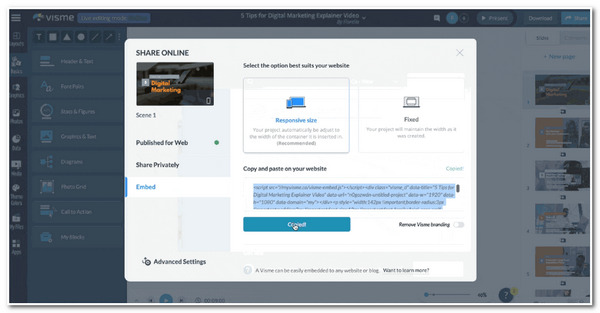
- 長所
- 初心者にも使いやすいツールです。
- 説明ビデオ作成用のテンプレートやマーケティング資料を多数提供しています。
- 同僚と協力してビデオを作成できるコラボレーション機能をサポートしています。
- 短所
- 提供されるプランは、他の説明ビデオ作成ツールよりも高価です。
- 低価格のプランでは制限が多すぎます。
3. Animaker(ブラウザ)
Visme 以外にも、Animaker を使用して説明ビデオを作成することもできます。上記のツールについても同じことが言えます。Animaker も、プロフェッショナルなビデオを作成するのに役立つ効率的なオンライン ツールです。このツールには、説明ビデオに必要なスタイルを確実に提供する 100 種類の既成テンプレートが用意されています。さらに、Animaker では、個別に変更できるシーンで作業できます。
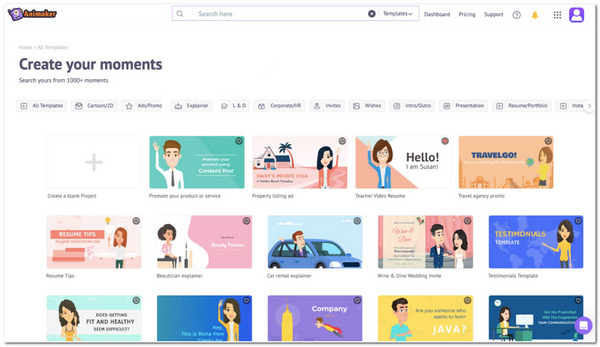
- 長所
- 初心者に優しいインターフェースを備えています。
- 文字、背景、テキストのスタイルをカスタマイズできます。
- 各シーンの間に追加できるアニメーショントランジションを提供します。
- 短所
- このツールの無料バージョンでは、出力に透かしが埋め込まれます。
- 高度なビデオアニメーションオプションは提供されません。
4. Powtoon(ブラウザ)
Animaker 以外のオンライン ツールとして、説明ビデオ メーカー ツールとして Powtoon を使用することもできます。Powtoon は、いつでもどこでも使用できる無料のオンライン説明ビデオ メーカーです。このオンライン ツールを使用すると、希望のスタイルを選択して、編集プロセスの残りの部分でそれを維持できます。このツールには、事前に作成されたテンプレート、ストック画像、キャラクターなども用意されています。
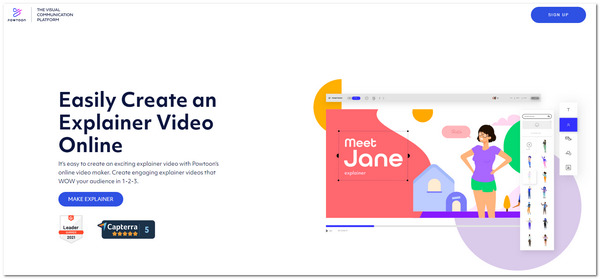
- 長所
- 直感的なドラッグアンドドロップインターフェースをサポートしています。
- 画像、ビデオ、音楽などの追加コンテンツをツールにアップロードできます。
- 一部の競合他社と比較して、非常に手頃なプランを提供します。
- 短所
- 追加されたコンテンツやアニメーションの読み込みが遅い。
- 無料バージョンでは、透かしが埋め込まれた出力をエクスポートします。
5. Adobe After Effects(Windows/Mac)
3D 説明ビデオ メーカーとして使用できるプロフェッショナル ツールをお探しの場合は、Adobe After Effects がお探しのツールの 1 つかもしれません。このツールは、プロフェッショナルで高度な外観の説明ビデオを作成するために使用できる高度なビデオ編集機能を提供します。キーフレーム、テキスト アニメーションの追加、キャラクター アニメーション、モーション グラフィックスなどを提供します。
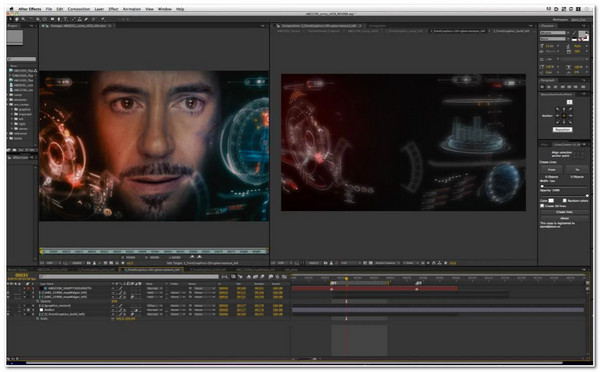
- 長所
- ビデオに組み込むことができる 3D モデルを作成できます。
- 高度なアニメーションと視覚効果を提供します。
- テンプレートを使用せずにビデオ説明をカスタマイズできます。
- 短所
- 学習曲線は急峻です。
- インターフェースと機能が複雑なため、初心者には適していません。
- 強力なプロセッサとグラフィック カードを搭載したコンピューターが必要です。
6. Synthesia(ブラウザ)
あるいは、特定のテーマを紹介するアバターを提供する説明ビデオ作成ツールを探しているなら、Synthesia はチェックすべき最高のツールの 1 つです。このツールを使用すると、テーマについて議論する人物として機能してくれるリアルな AI アバターを使用して説明ビデオを作成できます。さらに、このツールは 120 の言語をサポートしているため、特定の種類の言語でスクリプトを追加できます。
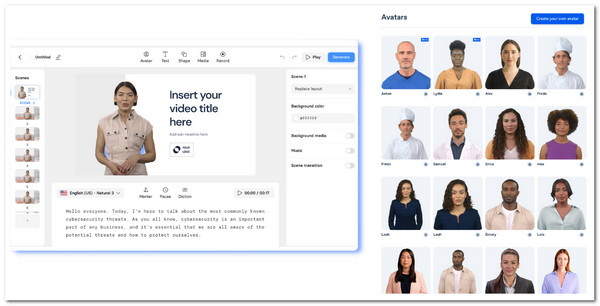
- 長所
- 65 種類のビデオ テンプレートとロイヤリティ フリーのメディア ファイル、図形、アイコンなどを提供します。
- 民族的に多様な AI アバターを提供します。
- テキスト読み上げとアバターアニメーションを使用して、説明ビデオをすばやく作成できます。
- 短所
- 複雑なビジュアルやモーショングラフィックスは提供されません。
- リップシンクと発音に若干の不具合があります。
7. VideoScribe (Windows/Mac)
使用できるもう 1 つの説明ビデオ メーカー ツールは、VideoScribe です。このツールは、ホワイトボードの説明ビデオを作成するために設計されています。手描きのアニメーションやイラストを通じてコンテンツについて説明します。直感的な UI により、説明ビデオを簡単に作成できます。
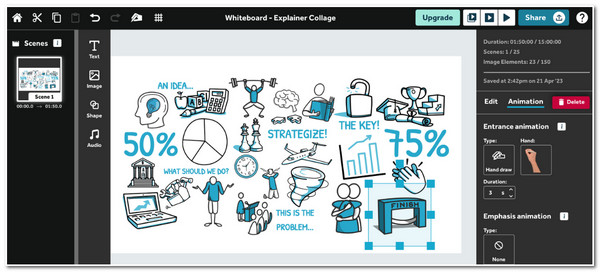
- 長所
- アイコン、音楽トラック、画像、サウンドエフェクトの組み込みライブラリを提供します。
- 使いやすいアニメーション コントロールを備えたさまざまなツールと機能を提供します。
- オフラインでも使用可能です。
- 短所
- 限定的なホワイトボードスタイルを提供します。
- 無料版を使用すると、出力に透かしが追加されます。
8. Animoto(ブラウザ)
上記のツールのほかに、Animoto も使いやすい説明ビデオ メーカー ツールの 1 つです。このツールでは、使いやすい機能を備えたドラッグ アンド ドロップ インターフェイスをサポートしているため、機能やツール自体を学習するのに時間をかける必要はありません。さらに、説明ビデオに追加できるストック メディアや音楽も提供しています。
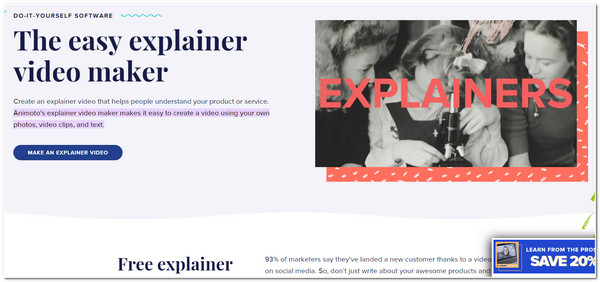
- 長所
- あらかじめ作成されたテンプレートを提供します。
- 説明ビデオをより簡単に作成および編集する方法を提供します。
- テンプレート、テキスト、ブランド要素などをカスタマイズできます。
- 短所
- 編集機能は限られているため、限界があるかもしれません。
- プレミアムバージョンには多くの機能が備わっていますが、かなり高価です。
9. Adobe Character Animator (Windows/Mac)
説明ビデオ作成ツールとして使用できるもう 1 つの Adobe 製品は、Adobe Character Animator です。このツールは、モーション キャプチャおよびアニメーション ソフトウェアであり、ユーザーはこれを使用して、ビデオに追加できる 2D キャラクター アニメーションを作成できます。そのために、このツールは Web カメラとマイクを使用して、ユーザーの動きと表情をキャプチャします。
- 長所
- ビデオにリアルなアニメーションを作成できます。
- あらかじめ作成されたキャラクター リグを使用することも、独自のキャラクター リグを作成することもできます。
- 短所
- 強力なコンピュータが必要です。
- 学習曲線は急峻です。
- 限定的な 3D 機能が提供されます。
10. ランウェイ (Windows/Mac)
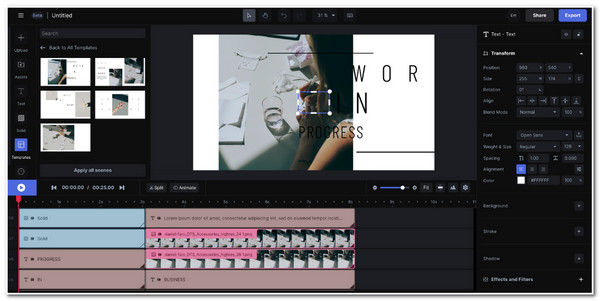
- 長所
- これはオープンソースで無料のプラットフォームです。
- テキストからビデオへの変換プロセスにより、説明ビデオを簡単に作成できます。
- さまざまなスタイルや効果を試すことができます。
- 短所
- 学習曲線は急峻です。
- 初心者にはあまり適していません。
- AI 駆動型ツールではありますが、生成されたビジュアルが想像したものと一致しない場合があります。
高品質の説明ビデオを作成するためのボーナスヒント
以上です。これらは、最高の説明ビデオ作成ツール 10 選です。上記の各ツールを調べてみると、おそらく興味をそそられるツールが 1 つあるでしょう。そのツールを使用する前に、アニメーションの説明ビデオを素晴らしいものにする要素と、高品質の説明ビデオを作成する方法を知る必要があるかもしれません。それでは、ここにリストがあります。
◆ 古い再生の問題 - DVD は損傷や傷がつきやすいです。また、そのほとんどは品質が悪く、字幕がありません。また、古い DVD は必ずしも最新の DVD プレーヤーでサポートされているわけではありません。そのため、再生にも問題が生じます。
◆ 明確なメッセージ - 説明ビデオのメッセージは簡潔で的を射たものでなければなりません。ビデオの長さが数分であっても、内容や主題は人々が簡単に理解できるものでなければなりません。
◆ 目を引くビジュアル(色彩とデザイン) - 説明ビデオには、シンプルで目を引くビジュアルのみを含める必要があります。視聴者の気を散らすようなビジュアルは避けてください。シンプルなアニメーション テキスト、画像、トランジションなどを適用できます。
◆ わかりやすい音声 - ナレーター/声は、メッセージを伝える人であるため、ビデオ解説で重要な役割を果たします。ナレーターが率直に話すようにしてください。ナレーターは、コンテンツについて自然に議論できる必要があります。
◆ コンテンツまたは主題の配信 - 説明ビデオで、コンテンツ、問題に対する解決策(ある場合)、行動喚起が効率的に表示されていることを確認します。
最高の説明ビデオメーカーに関するよくある質問
-
1. 説明ビデオの長さはどのくらいにすべきですか?
説明ビデオの一般的な長さは 1 ~ 2 分です。ただし、ビデオで紹介する情報がたくさんある場合は、3 分に達することもあります。
-
2. Powtoon の有料版を利用するにはいくらかかりますか?
Powtoon の有料版を使用してブランドを削除したい場合は、プロフェッショナル版を使用すると月額 $40 かかります。また、月額 $70 のエージェンシー版も提供されています。
-
3. Adobe After Effects の Mac システム要件は何ですか?
Adobe After Effects をインストールする予定の場合は、Mac で macOS Monterey (バージョン 12) 以降、Intel 6thGen 以降の CPU プロセッサ、16 GD の RAM、8 GB の使用可能なハードディスク容量が実行されていることを確認してください。
結論
以上!ベスト10でした 説明ビデオ作成ツールこれらのツールを使えば、あなたの主題を効果的に、そしてあまり労力をかけずに伝える説明ビデオを作成できます!簡単、迅速、そして効率的に説明ビデオを作成できるツールをお探しなら、 4Easysoft トータルビデオコンバータ このツールはあなたが探しているものです! このツールの強力な MV メーカーを使用すると、テンプレートを使用して希望の説明ビデオを作成したり、独自のビデオを作成したりできます! このツールの詳細については、今すぐ公式 Web サイトにアクセスしてください。



